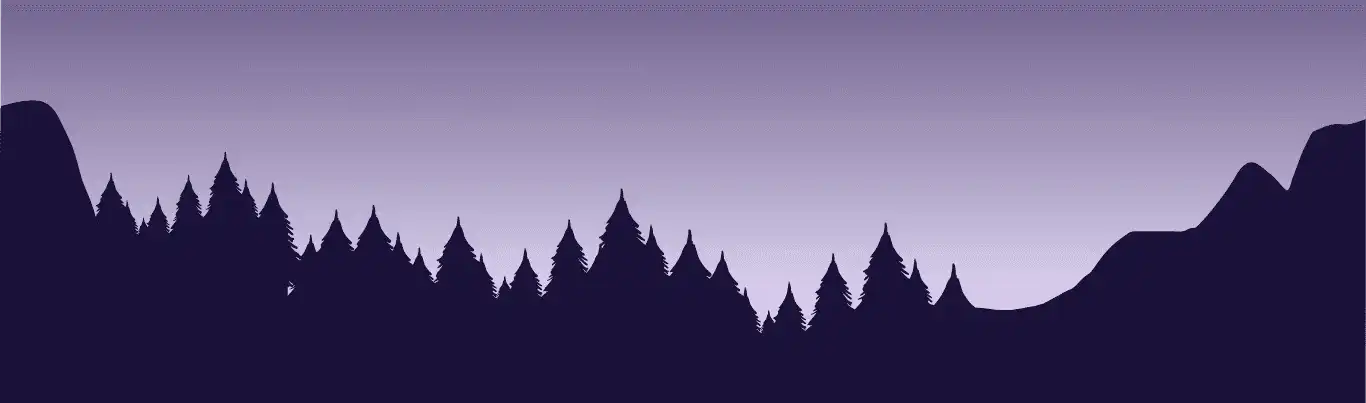
ساخت لوکال هاست
هاست محلی از طریق همه نرم افزارهای پیش نیاز (زمپ، ومپ، لمپ) قابل ایجاد است. حال در ادامه مطلب می خواهیم با استفاده از نرم افزار زمپ یک هاست محلی بسیار ساده ایجاد کنیم به مراحل زیر توجه کنید.
باید بدانید که با استفاده از زمپ می توانید انواع ماژول ها ( MySQL، Perl، Apache و ... ) را اجرا کنید. در این قسمت می خواهیم ماژول Apache را روی ویندوز اجرا کنیم.
- وارد سایت زمپ شوید و آخرین نسخه آن را دانلود کنید و با چند کلیک مشخص شده آن را نصب کنید.
- روی گزینه استارت کلیک کنید و در ادامه گزینه ادمین را انتخاب کنید تا رنگ Apache سبز شود.
- حال برای اجرای فایل لازم است به محل نصب نرم افزار زمپ بروید.
- وارد پوشه htdocs شوید و در همان قسمت یک پوشه ایجاد کنید.
- حال اگر به زبان برنامه نویسی آشنایی دارید یک فایل html یا php ایجاد کنید.
- فایل ایجاد شده را با فرمت مربوطه ذخیره کنید.
- حال بر روی مرورگر خود آدرس را بدون فاصله و به این صورت وارد کنید؛ اسم فایل ایجاد شده / اسم پوشه ایجاد شده localhost /
در انتها بعد از فشار دادن کلید اینتر خواهید دید که برنامه شما اجرا خواهد کرد.
مشکلات در نصب وردپرس در لوکال هاست
1. خطا در هنگام اتصال به دیتابیس؛
این خطا ممکن است از پیکربندی غیر اصول فایل « wp-config.php » باشد برای رفع این مشکل می توانید وارد قسمت File Manager شوید و فایل مورد نظر را پیدا کنید و برای ویرایش، گزینه Edit را کلیک کنید تا فایل مورد نظر باز شود همه اطلاعات دیتابیس یا mysql در این فایل موجود است.
توجه کنید که اطلاعات درخواستی ( مانند Database name، Database username، Database password، Database host ) را به درستی وارد کرده باشید.
2. رفع مشکل خطای هدر وردپرس؛
این خطا به این صورت نمایش داده می شود « ”Warning: Cannot modify header information – headers already sent by (output started at /path/blog/wp-config.php:34)”. »
برای رفع این مشکل به نرم افزار FTP احتیاج دارید و در ادامه باید فایل های ایجاد شده را باز کنید و تمام فضای خالی و خطوط اضافی را حذف کنید.
این خطوط اضافی شامل تگ های بی مورد مانند <?php می باشد و همچنین توجه داشته باشید در قسمت پایانی پروژه تگ (?>) وجود نداشته باشد. در انتها بعد از ذخیره فایل، آن را به وسیله FTP آپلود کنید.
3. خطای forbidden یا خطای 403؛
خطای forbidden 403 در هنگام ورود به سایت اتفاق می افتد. از خطا از نوع کدهای XX4 محسوب می شود.
این خطا به این معنا است که شما اجازه ورود به سایت را ندارید یا از دسترسی به منبع محروم شده اید. یکی از دلایل بسیار محتمل این خطا می تواند ناشی از افزونه های امنیتی باشد که به طور صحیح تنظیم نشده اند.
4. خطای ۴۰۴ Not found؛
شما در این شرایط می توانید به قسمت پیشخوان مدیریت وردپرس دسترسی داشته باشید و همچنین قادر هستید وارد صفحه اصلی وبلاگ شوید ولی در حین دسترسی به یک پست خطای 404 نشان داده می شود. این خطا در شرایطی اتفاق می افتد که فایل htaccess حذف شده باشد یا در عملیات بازنویسی خطای اتفاق افتاده است. برای رفع این مشکل تنظیمات پیوند یکتا را ویرایش کنید.
دسترسی به لوکال هاست از راه دور
به طور خلاصه، بعد از ایجاد هاست محلی بر روی کامپیوتر خود، نخست لازم است آی پی (IP) سیستم خود را پیدا کنید. برای یافتن IP، در قسمت جستجوی استارت عبارت CMD را تایپ کنید و در ادامه آن را اجرا کنید حال بعد باز شدن CMD عبارت ipconfig را وارد و اینتر را بزنید.
بعد از نمایش گزینه ها، شما باید اعداد روبروی IPv4 Address کپی کنید. این اعداد IP مورد نظر شما هستند.
در ادامه باید دقت داشته باشید که گوشی یا هر نوع پلتفرمی که دارید آیا متصل به لوکال هاست مورد نظر است این اتصال ممکن است از طریق WIFI یا اینترنت باشد.
در انتها IP کپی شده را در مرورگر گوشی خود وارد کنید حال مشاهده خواهید کرد که گوشی شما متصل به هاست محلی مورد نظر است.

لطفا نظر خود را درباره این مطلب بنویسید